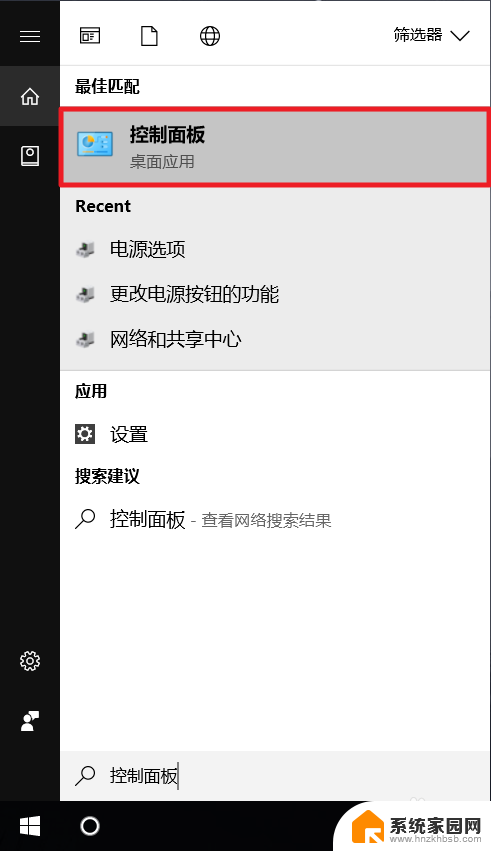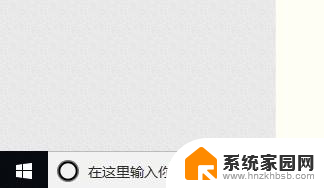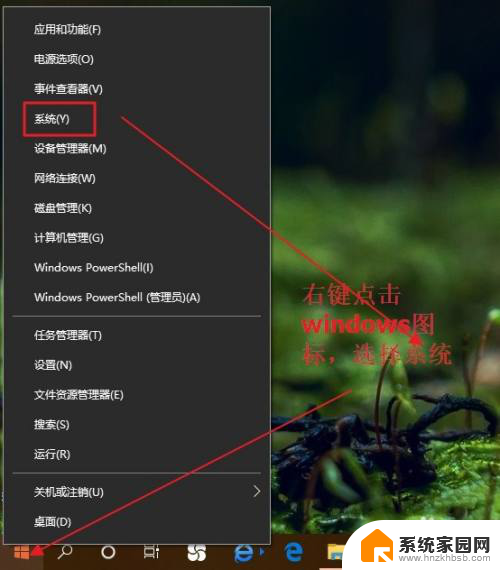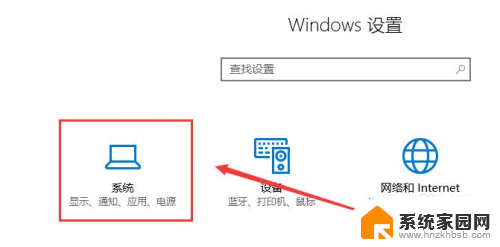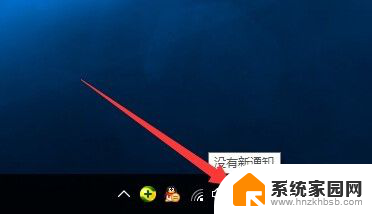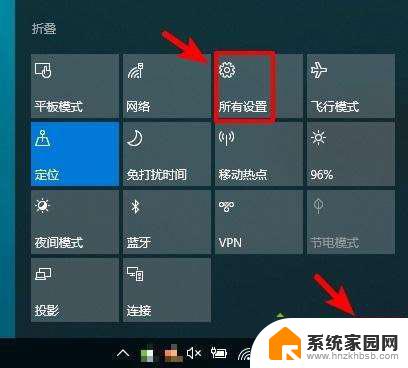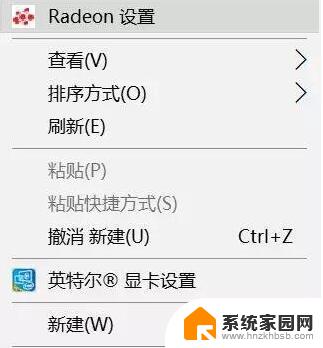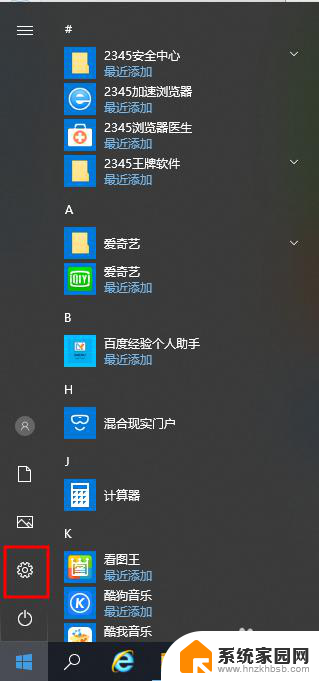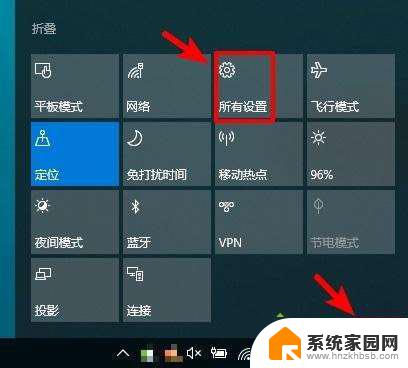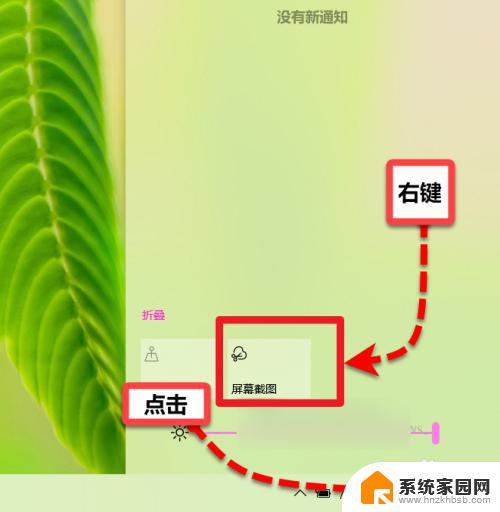为什么电源没有性能模式 Win10电源计划只有平衡模式怎么修改为高性能模式
为什么电源没有性能模式?在Windows 10操作系统中,我们可能会发现电源计划只提供了平衡模式,而没有高性能模式,这是因为平衡模式被设计为在性能和能源效率之间取得平衡,以满足大多数用户的需求。对于一些需要更高性能的用户来说,他们可能想要将电源模式切换到高性能模式,以获得更好的系统性能和响应速度。如何修改电源计划为高性能模式呢?接下来我们将探讨这个问题。
具体步骤:
1.首先点击开始按钮,进入控制面板。在控制面板窗口中,点击“查看方式”下拉菜单,在弹出菜单中选择“大图标”菜单项,如图所示
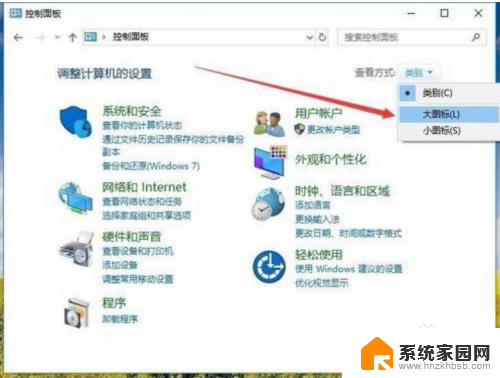
2.接着在当前窗口中,点击“电源选项”,如图所示
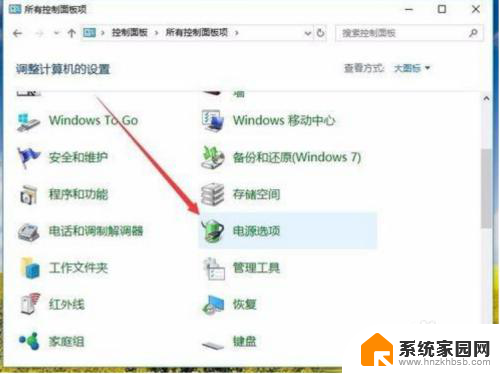
3.可以看到当前电源选项窗口中只有“平衡”模式,而没有高性能模式
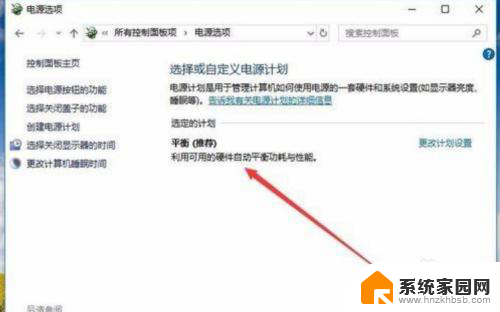
4.在当前窗口中点击左侧的“创建电源计划”菜单项,如图所示
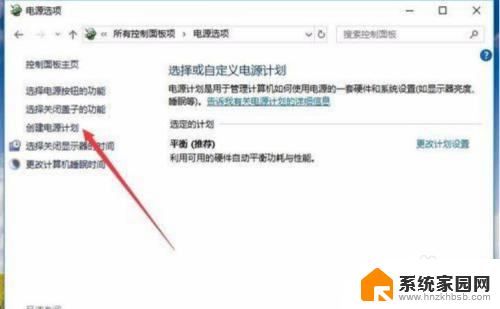
5.在打开的创建电源计划窗口中,选择“高性能”一项。下面的计划名称也可以自己设置一个好记的名称,最后点击下一步按钮,如图所示
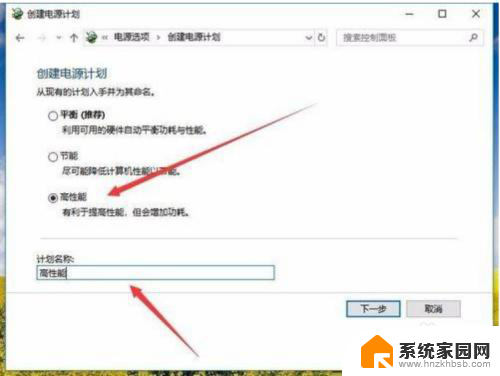
6.在打开的窗口中,点击“创建”按钮就可以了。这时回到电源选项窗口中,选择高性能一项即可
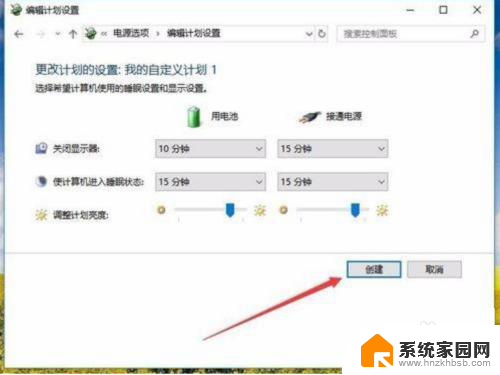
7.也可以在打开的电源选项窗口中,点击左下角的“Windows移动中心”快捷链接。如图所示
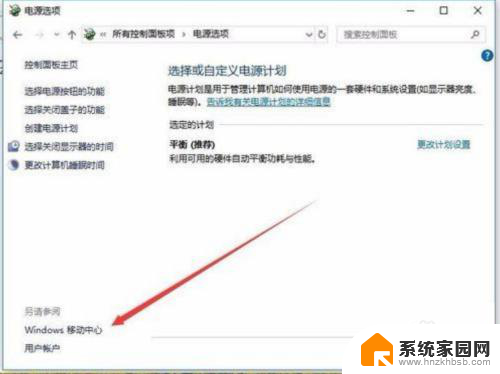
8.在打开的移动中心窗口中,点击“电池状态”下拉按钮,如图所示
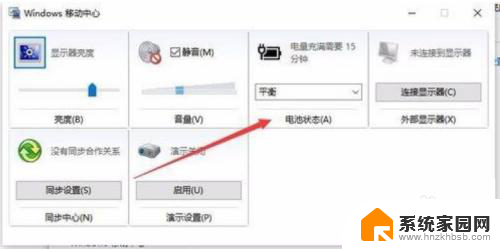
9.在弹出的下拉菜单中选择“高性能”菜单项,如图所示
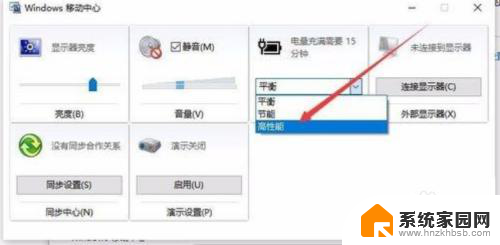
10.这时就可以选择高性能电源模式了
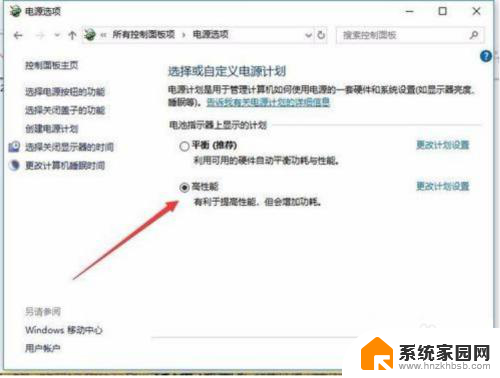
以上就是为什么电源没有性能模式的全部内容,如果有不清楚的用户,可以参考以上小编的步骤进行操作,希望能对大家有所帮助。